ウェブやアプリにおけるアニメーションの動向やデザインへの取り入れ方は近年大きく変化しています。従来のGIFアニメーションに代わる新しいツールが登場し、開発者やデザイナーに幅広い可能性を与えています。その中でも注目を集めているのが「Lottie」です。本ブログでは、Lottieの概要から特徴、作成方法までを詳しく解説します。アニメーションの新しい潮流を知ることで、魅力的なUIを実現できるはずです。
1. Lottieとは?

Lottieは、Airbnbが開発したアニメーションライブラリで、主にモバイルアプリやウェブサイトでアニメーションを簡単に利用するためのツールです。このライブラリは、After Effectsで作成したアニメーションをJSON形式でエクスポートし、そのデータをリアルタイムでレンダリングすることができるため、アニメーションを静止画像のように簡単に利用できるのが特徴です。
Lottieの起源
Lottieは、After Effectsのbodymovinというオープンソースのプラグインを使用しており、これによりデザイナーは手軽に高品質なアニメーションを作成できます。アニメーションファイルは軽量で、ネットワーク bandwidthを節約しつつ、多様なプラットフォームで一貫した再生を可能にします。
対応プラットフォーム
LottieはiOS、Android、React Nativeだけでなく、ウェブサイトにも対応しており、さまざまな環境でスムーズに動作します。また、SVG形式で出力されるため、レスポンシブデザインにも適しています。
なぜLottieは重要なのか?
アニメーションは、ユーザー体験を向上させるために非常に有効ですが、通常のGIFやビデオフォーマットでは制約があります。しかし、Lottieを使うことで、デザイナーがアニメーションの詳細を気にせずに作成でき、エンジニアも再生方法に煩わされることなく、スムーズに実装を行うことができるのです。これにより、クリエイティブなプロセスをより効率的に進めることが可能になります。
Lottieの基本的な機能
Lottieは、アニメーションの再生の際に以下のような基本的な機能を提供します:
– アニメーションの開始および停止
– ループ再生
– 動的な操作やカスタマイズが可能
– アニメーションの進行状況を制御できる
このように、Lottieはアニメーションを使用する上での新たな可能性を切り開き、デザイナーとエンジニアが協力してより魅力的なコンテンツを作成するための強力なツールとなっています。
2. Lottieの特徴とメリット

Lottieは、アニメーションをウェブやアプリで簡単に扱える技術ですが、その特長やメリットは何でしょうか。ここでは、Lottieが提供する利点に焦点を当ててみましょう。
軽量で高速
Lottieの一番の魅力は、その軽量さです。アニメーションをJSON形式で扱うため、従来の動画形式(MP4やGIFなど)よりもはるかにサイズが小さく、サイトやアプリの読み込み速度に影響を与えません。これにより、快適なユーザーエクスペリエンスが実現できます。
コストと時間の削減
Lottieを使用することで、デザイナーとエンジニアの間でのやり取りが効率的になります。アニメーションデータはJSONファイルとしてエクスポートされ、エンジニアは膨大なコードを書く必要がありません。そのため、開発にかかる時間やコストを大幅に削減できます。
スケーラブルなアニメーション
Lottieアニメーションはベクター形式であり、さまざまな解像度でも高品質を維持します。これにより、デザインがレスポンシブ対応になり、モバイルデバイスからデスクトップまで、どのデバイスでも美しいアニメーションが表示されます。
デザイナーとエンジニアの最適化
Lottieは、アニメーションを作成するデザイナーと、再生するエンジニアの役割を明確に分けることで作業効率を向上させます。デザイナーはアニメーションの細部に注力でき、エンジニアはそのプレースメントやタイミングに集中できます。この結果、両者がそれぞれの専門領域で最大限のパフォーマンスを発揮できる環境が整います。
直感的な実装
Lottieアニメーションは、専門的なプログラミングスキルがなくても簡単に実装可能です。Web PlayerやLottieFilesなどのツールを使えば、スニペットをコピー&ペーストするだけでアニメーションを追加できます。これにより、誰でも手軽に魅力的なアニメーションをウェブサイトやアプリに導入できます。
幅広いプラットフォームへの対応
Lottieは、iOS、Android、Webなど、さまざまなプラットフォームに対応しています。これにより、一つのアニメーションを複数の環境で利用でき、開発者にとってはとても効率的です。また、クロスプラットフォームでの一貫した体験を提供することができます。
こうした特徴とメリットにより、Lottieは現代のアプリケーションやウェブデザインにおいて非常に有用なツールとなっています。
3. Lottieアニメーションの作成方法
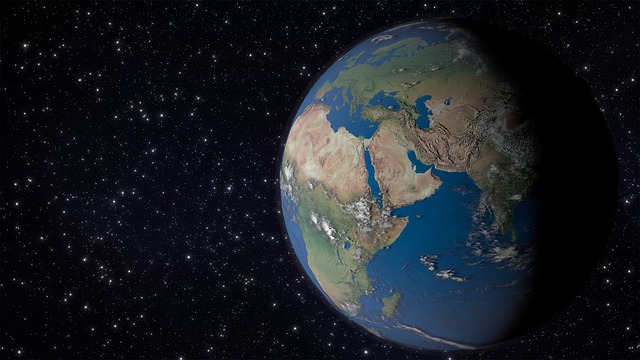
Lottieアニメーションを作成するためには、主にAfter Effects(AE)とBodymovinプラグインを使用します。このセクションでは、具体的な手順を詳しくご紹介します。
3.1 デザインの準備
まず、アニメーションの元となるデザインを考えます。Adobe Illustrator(AI)を使うことが一般的です。以下の点に注意しながらデザインを行いましょう。
-
グラデーションは使わない
Lottieはベクターアニメーションで、グラデーションの処理がうまくいかないためです。 -
全てベクターデータにする
ラスタライズされた画像やアピアランスはエクスポートできないため、ベクターフォーマットでデザインすることが重要です。 -
レイヤーを整理する
アニメーションさせたい要素ごとにレイヤーを分けましょう。作業の効率化にもつながります。
3.2 After Effectsでのアニメーション作成
デザインが整ったら、After Effectsを開き、作成したAIデザインをインポートします。新しいコンポジションを作成し、次のステップに進みます。
-
ファイルのインポート
メニューから「ファイル」>「インポート」を選択し、AIファイルを選択します。「コンポジション – レイヤーサイズを維持」を選ぶことをお忘れなく。 -
シェイプへの変換
インポートしたAIレイヤーは初めてはシェイプとして認識されません。レイヤーを右クリックし、「作成」>「ベクトルレイヤーからシェイプを作成」を選択することで、シェイプに変換できます。
3.3 アニメーションの設定
アニメーションの制作はAEの強力な機能を駆使して行います。以下のような操作が可能です:
-
位置やサイズの変更
オブジェクトのポジションやサイズを調整するアニメーションを設定し、滑らかなトランジションを楽しめます。 -
透過処理の追加
フェードインやフェードアウトなどの透過アニメーションを施すことができます。
After Effectsの基本操作については、多くのオンラインチュートリアルもありますので、学びたい方はぜひ活用してください。
3.4 JSON形式での書き出し
アニメーションが完成したら、Bodymovinプラグインを使ってアニメーションをJSONフォーマットでエクスポートします。以下の手順で進めます。
-
Bodymovinを起動
メニューから「ウィンドウ」>「エクステンション」>「Bodymovin」を選択します。 -
エクスポート設定の確認
表示されたウィンドウで、エクスポートしたいアニメーションを選び、保存先を設定します。 -
書き出し実行
設定が確認できたら「Render」ボタンをクリックし、JSONファイルを保存します。このファイルがLottieアニメーションをウェブ上で表示するための基盤となります。
4. WebサイトへのLottieアニメーション実装方法

LottieアニメーションをWebサイトに実装するための手順を以下に示します。これにより、魅力的でインタラクティブな体験をユーザーに提供できます。
4-1. 必要なライブラリの読み込み
まず、Lottieアニメーションを利用するためのJavaScriptライブラリを読み込む必要があります。CDNを利用するのが簡単です。以下のコードをHTMLの<head>セクションに追加します。
“`html
“`
4-2. アニメーションを表示させる要素を用意
次に、アニメーションを表示させるためのHTML要素を準備します。任意の位置に以下のようなdiv要素を作成します。
“`html
“`
このdiv内にLottieアニメーションを表示させます。
4-3. Lottieアニメーションの読み込み
JavaScriptを使って、作成したアニメーションを読み込みます。以下のコードを<script>タグ内に記述し、アニメーションのJSONファイルへのパスを指定します。
javascript
lottie.loadAnimation({
container: document.getElementById('loading-wrapper'), // アニメーションを表示させたい要素
renderer: 'svg', // レンダリング形式(svg、html、canvasの中から選択)
loop: false, // アニメーションをループさせるかどうか
autoplay: true, // 自動再生するかどうか
path: '/assets/json/loading.json' // JSONファイルのパス
});
4-4. アニメーションの表示条件を設定
特定の条件でアニメーションの表示を制御したい場合は、JavaScriptのsessionStorageを使用することで対応できます。以下は、初回アクセス時のみアニメーションを表示する例です。
javascript
if (!sessionStorage.getItem('loaded')) {
sessionStorage.setItem('loaded', 'true');
// アニメーションの表示
} else {
// アニメーションの表示をスキップ
}
4-5. CSSスタイルの設定
Lottieアニメーションを画面の中央に表示させるためには、CSSスタイルを追加します。以下のCSSを<style>タグに記述してください。
“`css
loading-wrapper {
position: fixed;
top: 0;
left: 0;
z-index: 9999;
display: flex;
justify-content: center;
align-items: center;
width: 100%;
height: 100%;
background: rgba(255, 255, 255, 0.8); / 背景色の設定 /
}
“`
このスタイルにより、アニメーションが画面全体の中央に配置され、背景色も設定されます。
4-6. 完成
以上の手順で、あなたのWebサイトにLottieアニメーションを導入することができます。HTML、JavaScript、CSSを組み合わせることで、視覚的に魅力的な体験をユーザーに提供し、サイト全体の印象を向上させることができるのです。
5. Lottieアニメーションのカスタマイズ

Lottieアニメーションは、単に再生するだけでなく、さまざまな方法でカスタマイズすることができます。これにより、デザインやブランドに最適なスタイルを持つアニメーションを簡単に作成できます。ここでは、Lottieアニメーションのカスタマイズ方法についていくつかご紹介します。
5.1. カラーカスタマイズ
Lottieアニメーションは、色を変更して個々のブランドに合わせることが可能です。Lottie Editorを使用すると、簡単に特定の要素の色を変更できます。例えば、企業のブランドカラーに合った色に変更することで、一貫性のあるデザインを維持できます。
- Lottie Editorを開く
- アニメーションをインポート
- 色を変更したい要素を選択
- カラーピッカーを使用して新しい色を選択
- 変更を保存してエクスポート
5.2. サイズとスケーリング
LottieアニメーションはSVG形式で出力されるため、解像度を失うことなく自由にスケーリングできます。これにより、アニメーションをさまざまなサイズの画面やデバイスに合わせて調整することが容易です。CSSでwidthやheightを設定するだけで、自由にサイズを変更できます。
css
.lottie-animation {
width: 200px; /* 幅を200pxに設定 */
height: auto; /* 高さは自動調整 */
}
5.3. アニメーションのループ設定
Lottieアニメーションの再生スタイルを設定することも重要です。アニメーションをループさせたり、一度だけ再生させたりと、利用シーンに応じて調整が可能です。JavaScriptを利用して、再生の制御を行うことができます。
javascript
var animation = lottie.loadAnimation({
container: document.getElementById('lottie'), // アニメーションを配置する要素
renderer: 'svg',
loop: true, // ループ再生
autoplay: true, // 自動再生
path: 'data.json' // JSONファイルのパス
});
5.4. インタラクティブ性の追加
Lottieアニメーションは、ユーザーの操作に応じて反応させることができます。例えば、ユーザーがボタンをクリックした際に特定のアニメーションを再生するなど、UXを向上させるためのインタラクティブな要素を追加可能です。
javascript
document.getElementById('myButton').addEventListener('click', function() {
animation.play(); // ボタンがクリックされたらアニメーションを再生
});
5.5. 背景の変更
アニメーションの背景も簡単に変更できます。アニメーションを配置するHTML要素のスタイルを変更することで、お好みの背景色や画像を設定することができます。
“`css
lottie {
background-color: #ffffff; /* 背景に白色を設定 */
border-radius: 10px; /* 角を丸くする */
}
“`
これらのカスタマイズ方法を駆使することで、Lottieアニメーションをより魅力的に、また、あなたのプロジェクトに合わせて自由に調整できます。
まとめ
Lottieは、モバイルアプリやウェブサイトのアニメーション表現に大きな可能性を秘めたツールです。After Effectsで作成したアニメーションをJSON形式でエクスポートし、リアルタイムでレンダリングできるため、高品質なアニメーションを軽量かつ簡単に実装できます。Lottieの特徴であるレスポンシブ対応、デザイナーとエンジニアの役割分担、そして様々なカスタマイズ性は、ウェブ制作の現場で大きな効果を発揮します。本ブログでご紹介したLottieの活用方法を参考に、あなたのウェブサイトやアプリケーションをより魅力的なものに仕上げていきましょう。
よくある質問
Lottieとは何ですか?
Lottieは、Airbnbが開発したアニメーションライブラリです。After Effectsで作成したアニメーションをJSON形式でエクスポートし、リアルタイムでレンダリングできるため、アニメーションを静止画像のように簡単に利用できるのが特徴です。iOSやAndroid、ウェブサイトなど、さまざまな環境で使用できます。
Lottieの主なメリットは何ですか?
Lottieの主なメリットは、軽量で高速なアニメーション表示、デザイナーとエンジニアの作業効率化、レスポンシブ対応、直感的な実装などが挙げられます。これにより、クリエイティビティを最大限に発揮しながら、魅力的な体験をユーザーに提供できます。
Lottieアニメーションの作成方法を教えてください。
Lottieアニメーションの作成には、After EffectsとBodymovinプラグインを使用します。まずデザインをAdobe Illustratorで作成し、After Effectsでアニメーションを設定します。その後、Bodymovinプラグインを使ってJSONファイルにエクスポートします。このJSONファイルをウェブサイトやアプリに組み込めば、Lottieアニメーションを利用できます。
Lottieアニメーションをカスタマイズする方法はありますか?
はい、Lottieアニメーションはさまざまな方法でカスタマイズできます。Lottie Editorを使って色を変更したり、CSSでサイズを調整したり、JavaScriptでループ再生やインタラクティブ性を追加したりと、目的に合わせてアニメーションをカスタマイズできます。これにより、ブランドに合ったデザインやユーザー体験を実現できます。





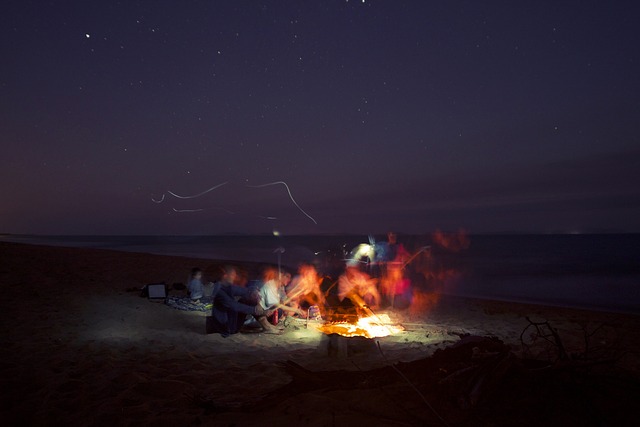


コメント